主要内容 #
- 模块介绍
- 模块参数说明
- 使用示例
收获 #
会使用display模块创建主窗口。
1.模块介绍 #
pygame.display是Pygame 中用于控制窗口和屏幕显示的模块,这个模块提供了对pygame 显示界面的控制。这个模块提供控制 Pygame 显示界面(display)的各种函数。Pygame 的 Surface 对象即可显示为一个窗口,也可以全屏模式显示。当你创建并显示一个常规的 Surface 对象后,在该对象上的改变并不会立刻反映到可见屏幕上,你必须选择一个翻转函数来显示改动后的画面。显示的原点是 (x=0, y=0) 的位置,及屏幕的左上角,坐标轴向右下角增长。
2.模块参数说明 #
Pygame 使用pygame.display显示模块中的方法创建游戏的主窗口:
screen = pygame.display.set_mode(size=(),flags=0)
上述函数有两个常用参数:
1、size:元组参数,用来设置主窗口的大小
2、flags:功能标志位,表示创建的主窗口样式,比如创建全屏窗口、无边框窗口等,flags 参数值见下表:
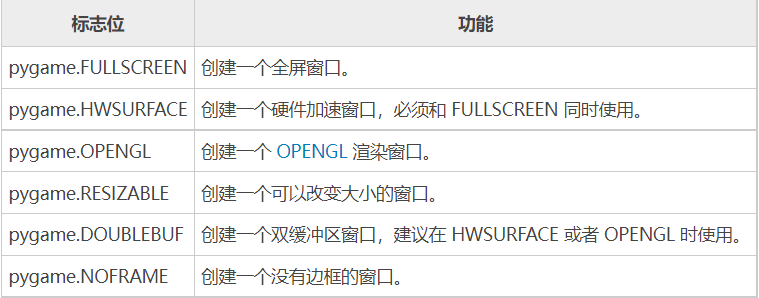
pygame.display 模块还提供了一些和“显示”相关的其他方法,如下表所示:
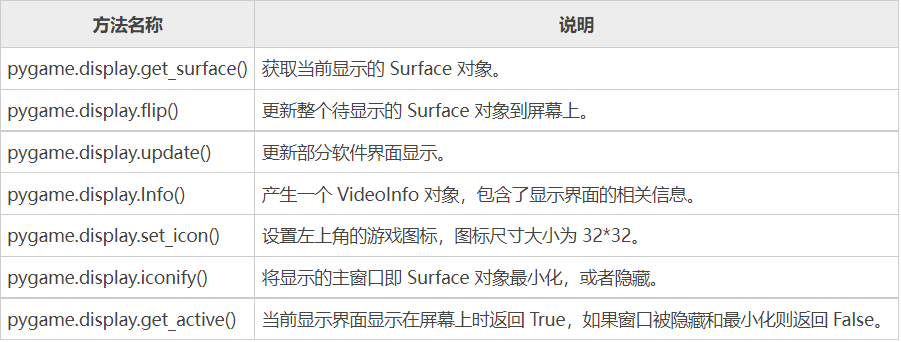
3.使用示例 #
除了创建游戏的主窗口之外,display 模块还提供了许多的和“显示”相关的方法,比如设置窗口大小、背景颜色、设置游戏窗口的名称,示例如下:
import sys
import pygame
#使用pygame之前必须初始化
pygame.init()
#设置主屏窗口,窗口为大小可变模式,如果不设置flags参数,则默认为0
screen = pygame.display.set_mode((400,400), flags=pygame.RESIZABLE)
#填充主窗口的背景颜色,参数值RGB(颜色元组)
screen.fill((156,156,156))
#设置窗口标题
pygame.display.set_caption('大师码')
# 如果没有下列主循环代码,运行结果会一闪而过
while True:
# 循环获取事件,监听事件
for event in pygame.event.get():
# 判断用户是否点了关闭按钮
if event.type == pygame.QUIT:
#卸载所有模块
pygame.quit()
#终止程序
sys.exit()
#更新屏幕内容
pygame.display.flip()
程序的运行结果如下所示:
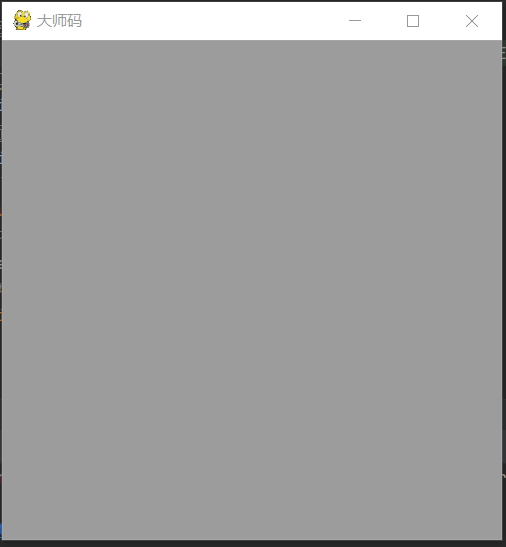
拓展练习:创建一个全屏的游戏窗口。
小结 #
本节主要介绍了使用display模块创建主窗口以及该模块的一些函数方法。
练习 #
1.在屏幕中创建一个 700 * 400 的窗口。
2.修改窗口标题栏的文本为“飞机大战”。
3.将主窗口的背景颜色填充为红色。



